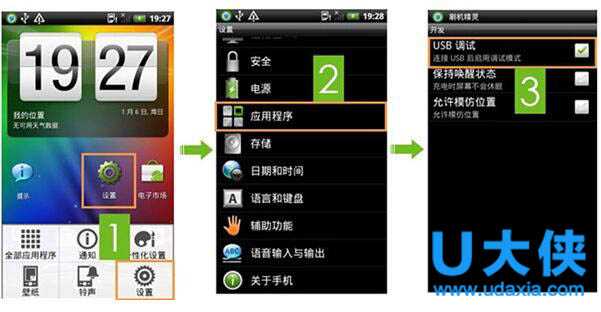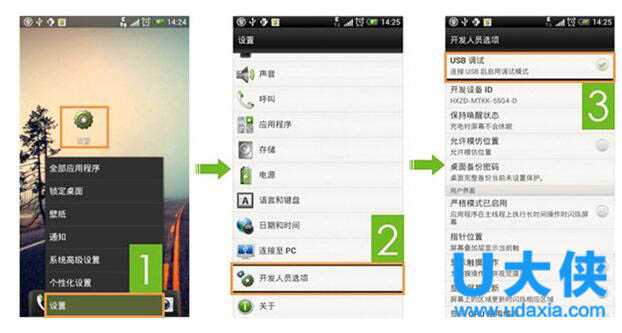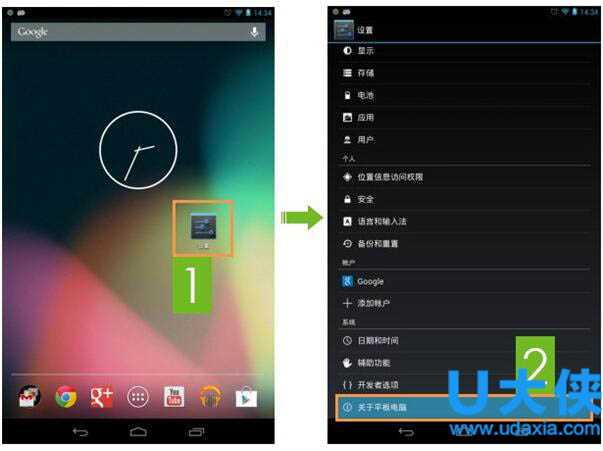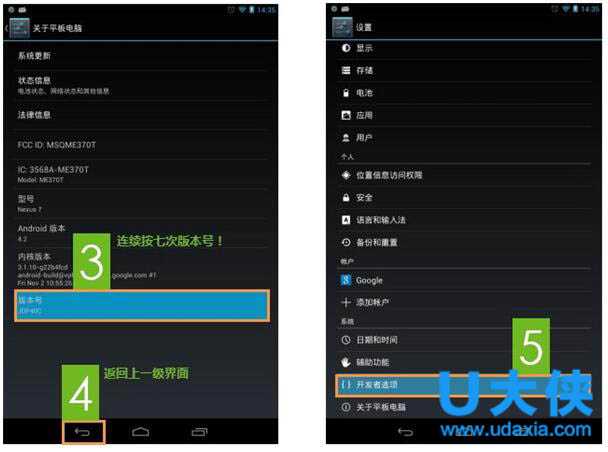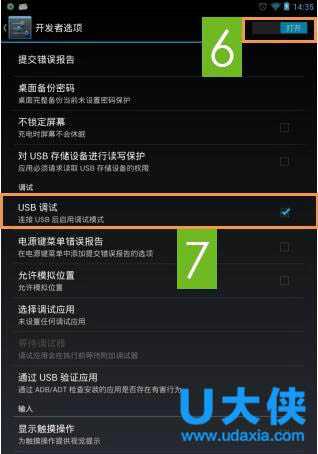安卓手机USB调试在哪?安卓手机USB调试怎么打开
安卓手机USB调试在哪?安卓手机USB调试如何打开?作为Android手机,如果我们需要将手机连接电脑传输文件、下载安装应用软件、备份文件甚至ROOT等,都需要打开手机USB调试。可是每个手机USB调试位置和打开方式都有所不同,因此很多用户并不知道怎么打开这个功能。下面,小编就给大家介绍安卓手机USB调试打开方法。
步骤方法
一、2.1—2.3.7 系统打开方法
1.点击手机-Menu键(菜单键),在弹出菜单中选择设置(Setting),或在应用程序中找到设置程序点击进入
2.进入设置界面应用程序即可打开USB调试模式
二、4.0 —4.1.2 系统打开方法
1.点击手机Menu键(菜单键),在弹出菜单中选择设置(Setting),或在应用程序中找到设置程序点击进入
2.进入设置界面开发人员选项即可打开USB调试模式
三、4.2、4.3、4.4 系统打开方法
1.点击手机Menu键(菜单键),在弹出菜单中选择设置(Setting),或在应用程序中找到设置程序点击进入
2.点击关于手机
3.连续点击七次版本号
4.再返回设置菜单界面选择开发者者选项
5.点击打开右上角开关,即可打开 USB调试模式
6.打开USB调试模式后,下拉手机通知栏,将手机上连接电脑USB模式设置为“仅充电”模式或“媒体设备(MTP)”或“同步”模式后,即可正常连接电脑刷机软件进行相关操作。
以上就是安卓手机USB调试打开方法,获取实用知识分享请持续关注测试笔记。
免责声明:本站文章均来自网站采集或用户投稿,网站不提供任何软件下载或自行开发的软件!
如有用户或公司发现本站内容信息存在侵权行为,请邮件告知! 858582#qq.com
暂无“安卓手机USB调试在哪?安卓手机USB调试怎么打开”评论...
更新动态
2025年03月12日
2025年03月12日
- 小骆驼-《草原狼2(蓝光CD)》[原抓WAV+CUE]
- 群星《欢迎来到我身边 电影原声专辑》[320K/MP3][105.02MB]
- 群星《欢迎来到我身边 电影原声专辑》[FLAC/分轨][480.9MB]
- 雷婷《梦里蓝天HQⅡ》 2023头版限量编号低速原抓[WAV+CUE][463M]
- 群星《2024好听新歌42》AI调整音效【WAV分轨】
- 王思雨-《思念陪着鸿雁飞》WAV
- 王思雨《喜马拉雅HQ》头版限量编号[WAV+CUE]
- 李健《无时无刻》[WAV+CUE][590M]
- 陈奕迅《酝酿》[WAV分轨][502M]
- 卓依婷《化蝶》2CD[WAV+CUE][1.1G]
- 群星《吉他王(黑胶CD)》[WAV+CUE]
- 齐秦《穿乐(穿越)》[WAV+CUE]
- 发烧珍品《数位CD音响测试-动向效果(九)》【WAV+CUE】
- 邝美云《邝美云精装歌集》[DSF][1.6G]
- 吕方《爱一回伤一回》[WAV+CUE][454M]